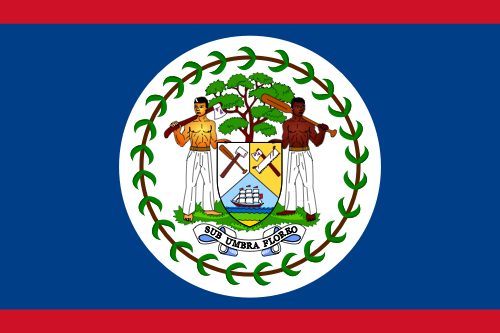- Latest Version2.1.11
- Time Since Latest Version35days16Hour
- Total Updated Versions (last 1 year)15
Version Timeline
- -
Version History
- Version: 2.1.1106/13/2024Update Log
Several bugfixes
ScreenshotsVideoApp DescriptionExtensión de escritorio de computadora Windows, herramienta de duplicación y comunicación remota para WiFi, USB o LAN. Admite aplicaciones como:
- Screen Cast (a televisión, tableta o teléfono inteligente)
- Visor remoto de escritorio (a través de USB y red de área local)
- Tableta de dibujo (dibujar y pintar con lápiz digitalizador)
- Monitor de pantalla inalámbrico (similar a Miracast, RDP, AirPlay y Sidecar)
- Monitor de pantalla USB (similar a DisplayLink)
- Acceso remoto (a través de enlace USB, WiFi y LAN)
- Control remoto (inalámbrico y con cable)
- Transmisión de pantalla (incluido audio)
- Screen Mirroring (por aire y por cable)
- Clonación de pantalla
- Pantalla de extensión
- Extensión del espacio de trabajo de escritorio de Windows
- Duplicación de escritorio de Windows (clon)
- Transmisión de escritorio de Windows
- Presentador de escritorio para computadora personal
- Monitor virtual para PC de escritorio
- Monitor de visualización adicional
- Segunda pantalla sobre la marcha
- Pantalla de TV, móvil o tableta como Side by Side Display
- Alternativa a Miracast, AirPlay y Sidecar
- Pantalla portátil multimonitor para viajes
- Acceder a la computadora principal desde el dispositivo móvil
- Software KVM-Switch (teclado vídeo ratón
- Centro de visualización de software
- Interruptor de visualización del software
- Visor de pantalla del proyector
- Consola de entrada
- Terminal de entrada
- Dispositivo de entrada de tableta
- Aplicación para tableta gráfica de Windows
- Tableta Windows como cuaderno de bocetos para dibujar obras de arte
- Aplicación de muro de vídeos creativo
- Muro de vídeos con. Rotación en cualquier ángulo
Manual de instrucciones, documentación y configuración detallada:
https://manual.spacedesk.net
Guía rápida:
1. Instale el software DRIVER spacedesk para la PC principal con Windows.
Descargar desde: https://www.spacedesk.net
2. Instale esta aplicación Spacedesk Viewer para Android.
3. Abra esta aplicación Spacedesk Viewer y conéctese a la PC principal de Windows.
Conexión: USB o LAN (Red de área local).
LAN: el controlador y el visor deben estar en la misma red
- a través de un punto de acceso móvil
Nota: ¡NO necesita conexión a Internet!
La máquina principal de Windows que ejecuta el controlador spacedesk...
...compatible con Windows 11, Windows 10 o Windows 8.1. Los Mac de Apple no son compatibles.
Se admiten configuraciones de monitor dual y monitor múltiple.
Necesita instalar los controladores de Spacedesk. Descargar: https://www.spacedesk.net
La máquina o dispositivo secundario (cliente de visualización de red Android)...
...es una tableta, teléfono o dispositivo Android que ejecuta la aplicación spacedesk para Android.
La conexión por cable inalámbrica y por cable...
... conecta la máquina principal de Windows a la máquina o dispositivo secundario a través de USB, LAN (red de área local, por ejemplo, Ethernet) y/o WLAN (red de área local inalámbrica).
La conexión a la red de área local puede ser por cable o por WiFi. Se requiere el protocolo de red TCP/IP.
Más información sobre:
https://www.spacedesk.net
Manual de instrucciones: https://manual.spacedesk.net/
Foro de soporte: https://forum.spacedesk.ph
Facebook: https://www.facebook.com/pages/spacedesk/330909083726073
Youtube: https://www.youtube.com/watch?v=YkWZSwBD-XY
- VELOCIDAD DEL RAYO -
Para lograr un rendimiento incomparable y una calidad de visualización sin demoras, utilice una conexión por cable a través de USB o red de área local. Intente eludir los enrutadores de red y WiFi. P.ej. Configure una PC con Windows o un dispositivo Android como punto de acceso WiFi (Hotspot) y conéctese directamente antes de conectar Spacedesk. Consulte el capítulo "Ajuste del rendimiento" en el manual de instrucciones: https://manual.spacedesk.net
— ACCESORIOS PERIFÉRICOS DE ENTRADA Y SALIDA DEL CONTROL REMOTO —
- Pantalla táctil (multitáctil y un solo toque
- Panel táctil
- Control del puntero del mouse
- Teclado
- Lápiz óptico sensible a la presión
- Altavoz de audio
— AJUSTES Y OPCIONES —
- Vista horizontal
- Vista vertical
- SOPORTE DEL SISTEMA -
Se admiten las versiones de Android 4.1+ y PC con Windows 11, Windows 10 y Windows 8.1. Los Mac de Apple no son compatibles. - Version: 2.1.1003/22/2024Update Log
Several bugfixes
ScreenshotsVideoApp DescriptionExtensión de escritorio de computadora Windows, herramienta de duplicación y comunicación remota para WiFi, USB o LAN. Admite aplicaciones como:
- Screen Cast (a televisión, tableta o teléfono inteligente)
- Visor remoto de escritorio (a través de USB y red de área local)
- Tableta de dibujo (dibujar y pintar con lápiz digitalizador)
- Monitor de pantalla inalámbrico (similar a Miracast, RDP, AirPlay y Sidecar)
- Monitor de pantalla USB (similar a DisplayLink)
- Acceso remoto (a través de enlace USB, WiFi y LAN)
- Control remoto (inalámbrico y con cable)
- Transmisión de pantalla (incluido audio)
- Screen Mirroring (por aire y por cable)
- Clonación de pantalla
- Pantalla de extensión
- Extensión del espacio de trabajo de escritorio de Windows
- Duplicación de escritorio de Windows (clon)
- Transmisión de escritorio de Windows
- Presentador de escritorio para computadora personal
- Monitor virtual para PC de escritorio
- Monitor de visualización adicional
- Segunda pantalla sobre la marcha
- Pantalla de TV, móvil o tableta como Side by Side Display
- Alternativa a Miracast, AirPlay y Sidecar
- Pantalla portátil multimonitor para viajes
- Acceder a la computadora principal desde el dispositivo móvil
- Software KVM-Switch (teclado vídeo ratón
- Centro de visualización de software
- Interruptor de visualización del software
- Visor de pantalla del proyector
- Consola de entrada
- Terminal de entrada
- Dispositivo de entrada de tableta
- Aplicación para tableta gráfica de Windows
- Tableta Windows como cuaderno de bocetos para dibujar obras de arte
- Aplicación de muro de vídeos creativo
- Muro de vídeos con. Rotación en cualquier ángulo
Manual de instrucciones, documentación y configuración detallada:
https://manual.spacedesk.net
Guía rápida:
1. Instale el software DRIVER spacedesk para la PC principal con Windows.
Descargar desde: https://www.spacedesk.net
2. Instale esta aplicación Spacedesk Viewer para Android.
3. Abra esta aplicación Spacedesk Viewer y conéctese a la PC principal de Windows.
Conexión: USB o LAN (Red de área local).
LAN: el controlador y el visor deben estar en la misma red
- a través de un punto de acceso móvil
Nota: ¡NO necesita conexión a Internet!
La máquina principal de Windows que ejecuta el controlador spacedesk...
...compatible con Windows 11, Windows 10 o Windows 8.1. Los Mac de Apple no son compatibles.
Se admiten configuraciones de monitor dual y monitor múltiple.
Necesita instalar los controladores de Spacedesk. Descargar: https://www.spacedesk.net
La máquina o dispositivo secundario (cliente de visualización de red Android)...
...es una tableta, teléfono o dispositivo Android que ejecuta la aplicación spacedesk para Android.
La conexión por cable inalámbrica y por cable...
... conecta la máquina principal de Windows a la máquina o dispositivo secundario a través de USB, LAN (red de área local, por ejemplo, Ethernet) y/o WLAN (red de área local inalámbrica).
La conexión a la red de área local puede ser por cable o por WiFi. Se requiere el protocolo de red TCP/IP.
Más información sobre:
https://www.spacedesk.net
Manual de instrucciones: https://manual.spacedesk.net/
Foro de soporte: https://forum.spacedesk.ph
Facebook: https://www.facebook.com/pages/spacedesk/330909083726073
Youtube: https://www.youtube.com/watch?v=YkWZSwBD-XY
- VELOCIDAD DEL RAYO -
Para lograr un rendimiento incomparable y una calidad de visualización sin demoras, utilice una conexión por cable a través de USB o red de área local. Intente eludir los enrutadores de red y WiFi. P.ej. Configure una PC con Windows o un dispositivo Android como punto de acceso WiFi (Hotspot) y conéctese directamente antes de conectar Spacedesk. Consulte el capítulo "Ajuste del rendimiento" en el manual de instrucciones: https://manual.spacedesk.net
— ACCESORIOS PERIFÉRICOS DE ENTRADA Y SALIDA DEL CONTROL REMOTO —
- Pantalla táctil (multitáctil y un solo toque
- Panel táctil
- Control del puntero del mouse
- Teclado
- Lápiz óptico sensible a la presión
- Altavoz de audio
— AJUSTES Y OPCIONES —
- Vista horizontal
- Vista vertical
- SOPORTE DEL SISTEMA -
Se admiten las versiones de Android 4.1+ y PC con Windows 11, Windows 10 y Windows 8.1. Los Mac de Apple no son compatibles. - Version: 2.1.903/21/2024Update Log
Several bugfixes
ScreenshotsVideoApp DescriptionExtensión de escritorio de computadora Windows, herramienta de duplicación y comunicación remota para WiFi, USB o LAN. Admite aplicaciones como:
- Screen Cast (a televisión, tableta o teléfono inteligente)
- Visor remoto de escritorio (a través de USB y red de área local)
- Tableta de dibujo (dibujar y pintar con lápiz digitalizador)
- Monitor de pantalla inalámbrico (similar a Miracast, RDP, AirPlay y Sidecar)
- Monitor de pantalla USB (similar a DisplayLink)
- Acceso remoto (a través de enlace USB, WiFi y LAN)
- Control remoto (inalámbrico y con cable)
- Transmisión de pantalla (incluido audio)
- Screen Mirroring (por aire y por cable)
- Clonación de pantalla
- Pantalla de extensión
- Extensión del espacio de trabajo de escritorio de Windows
- Duplicación de escritorio de Windows (clon)
- Transmisión de escritorio de Windows
- Presentador de escritorio para computadora personal
- Monitor virtual para PC de escritorio
- Monitor de visualización adicional
- Segunda pantalla sobre la marcha
- Pantalla de TV, móvil o tableta como Side by Side Display
- Alternativa a Miracast, AirPlay y Sidecar
- Pantalla portátil multimonitor para viajes
- Acceder a la computadora principal desde el dispositivo móvil
- Software KVM-Switch (teclado vídeo ratón
- Centro de visualización de software
- Interruptor de visualización del software
- Visor de pantalla del proyector
- Consola de entrada
- Terminal de entrada
- Dispositivo de entrada de tableta
- Aplicación para tableta gráfica de Windows
- Tableta Windows como cuaderno de bocetos para dibujar obras de arte
- Aplicación de muro de vídeos creativo
- Muro de vídeos con. Rotación en cualquier ángulo
Manual de instrucciones, documentación y configuración detallada:
https://manual.spacedesk.net
Guía rápida:
1. Instale el software DRIVER spacedesk para la PC principal con Windows.
Descargar desde: https://www.spacedesk.net
2. Instale esta aplicación Spacedesk Viewer para Android.
3. Abra esta aplicación Spacedesk Viewer y conéctese a la PC principal de Windows.
Conexión: USB o LAN (Red de área local).
LAN: el controlador y el visor deben estar en la misma red
- a través de un punto de acceso móvil
Nota: ¡NO necesita conexión a Internet!
La máquina principal de Windows que ejecuta el controlador spacedesk...
...compatible con Windows 11, Windows 10 o Windows 8.1. Los Mac de Apple no son compatibles.
Se admiten configuraciones de monitor dual y monitor múltiple.
Necesita instalar los controladores de Spacedesk. Descargar: https://www.spacedesk.net
La máquina o dispositivo secundario (cliente de visualización de red Android)...
...es una tableta, teléfono o dispositivo Android que ejecuta la aplicación spacedesk para Android.
La conexión por cable inalámbrica y por cable...
... conecta la máquina principal de Windows a la máquina o dispositivo secundario a través de USB, LAN (red de área local, por ejemplo, Ethernet) y/o WLAN (red de área local inalámbrica).
La conexión a la red de área local puede ser por cable o por WiFi. Se requiere el protocolo de red TCP/IP.
Más información sobre:
https://www.spacedesk.net
Manual de instrucciones: https://manual.spacedesk.net/
Foro de soporte: https://forum.spacedesk.ph
Facebook: https://www.facebook.com/pages/spacedesk/330909083726073
Youtube: https://www.youtube.com/watch?v=YkWZSwBD-XY
- VELOCIDAD DEL RAYO -
Para lograr un rendimiento incomparable y una calidad de visualización sin demoras, utilice una conexión por cable a través de USB o red de área local. Intente eludir los enrutadores de red y WiFi. P.ej. Configure una PC con Windows o un dispositivo Android como punto de acceso WiFi (Hotspot) y conéctese directamente antes de conectar Spacedesk. Consulte el capítulo "Ajuste del rendimiento" en el manual de instrucciones: https://manual.spacedesk.net
— ACCESORIOS PERIFÉRICOS DE ENTRADA Y SALIDA DEL CONTROL REMOTO —
- Pantalla táctil (multitáctil y un solo toque
- Panel táctil
- Control del puntero del mouse
- Teclado
- Lápiz óptico sensible a la presión
- Altavoz de audio
— AJUSTES Y OPCIONES —
- Vista horizontal
- Vista vertical
- SOPORTE DEL SISTEMA -
Se admiten las versiones de Android 4.1+ y PC con Windows 11, Windows 10 y Windows 8.1. Los Mac de Apple no son compatibles. - Version: 2.1.602/11/2024Update Log
Several bugfixes
ScreenshotsVideoApp DescriptionExtensión de escritorio de computadora Windows, herramienta de duplicación y comunicación remota para WiFi, USB o LAN. Admite aplicaciones como:
- Screen Cast (a televisión, tableta o teléfono inteligente)
- Visor remoto de escritorio (a través de USB y red de área local)
- Tableta de dibujo (dibujar y pintar con lápiz digitalizador)
- Monitor de pantalla inalámbrico (similar a Miracast, RDP, AirPlay y Sidecar)
- Monitor de pantalla USB (similar a DisplayLink)
- Acceso remoto (a través de enlace USB, WiFi y LAN)
- Control remoto (inalámbrico y con cable)
- Transmisión de pantalla (incluido audio)
- Screen Mirroring (por aire y por cable)
- Clonación de pantalla
- Pantalla de extensión
- Extensión del espacio de trabajo de escritorio de Windows
- Duplicación de escritorio de Windows (clon)
- Transmisión de escritorio de Windows
- Presentador de escritorio para computadora personal
- Monitor virtual para PC de escritorio
- Monitor de visualización adicional
- Segunda pantalla sobre la marcha
- Pantalla de TV, móvil o tableta como Side by Side Display
- Alternativa a Miracast, AirPlay y Sidecar
- Pantalla portátil multimonitor para viajes
- Acceder a la computadora principal desde el dispositivo móvil
- Software KVM-Switch (teclado vídeo ratón
- Centro de visualización de software
- Interruptor de visualización del software
- Visor de pantalla del proyector
- Consola de entrada
- Terminal de entrada
- Dispositivo de entrada de tableta
- Aplicación para tableta gráfica de Windows
- Tableta Windows como cuaderno de bocetos para dibujar obras de arte
- Aplicación de muro de vídeos creativo
- Muro de vídeos con. Rotación en cualquier ángulo
Manual de instrucciones, documentación y configuración detallada:
https://manual.spacedesk.net
Guía rápida:
1. Instale el software DRIVER spacedesk para la PC principal con Windows.
Descargar desde: https://www.spacedesk.net
2. Instale esta aplicación Spacedesk Viewer para Android.
3. Abra esta aplicación Spacedesk Viewer y conéctese a la PC principal de Windows.
Conexión: USB o LAN (Red de área local).
LAN: el controlador y el visor deben estar en la misma red
- a través de un punto de acceso móvil
Nota: ¡NO necesita conexión a Internet!
La máquina principal de Windows que ejecuta el controlador spacedesk...
...compatible con Windows 11, Windows 10 o Windows 8.1. Los Mac de Apple no son compatibles.
Se admiten configuraciones de monitor dual y monitor múltiple.
Necesita instalar los controladores de Spacedesk. Descargar: https://www.spacedesk.net
La máquina o dispositivo secundario (cliente de visualización de red Android)...
...es una tableta, teléfono o dispositivo Android que ejecuta la aplicación spacedesk para Android.
La conexión por cable inalámbrica y por cable...
... conecta la máquina principal de Windows a la máquina o dispositivo secundario a través de USB, LAN (red de área local, por ejemplo, Ethernet) y/o WLAN (red de área local inalámbrica).
La conexión a la red de área local puede ser por cable o por WiFi. Se requiere el protocolo de red TCP/IP.
Más información sobre:
https://www.spacedesk.net
Manual de instrucciones: https://manual.spacedesk.net/
Foro de soporte: https://forum.spacedesk.ph
Facebook: https://www.facebook.com/pages/spacedesk/330909083726073
Youtube: https://www.youtube.com/watch?v=YkWZSwBD-XY
- VELOCIDAD DEL RAYO -
Para lograr un rendimiento incomparable y una calidad de visualización sin demoras, utilice una conexión por cable a través de USB o red de área local. Intente eludir los enrutadores de red y WiFi. P.ej. Configure una PC con Windows o un dispositivo Android como punto de acceso WiFi (Hotspot) y conéctese directamente antes de conectar Spacedesk. Consulte el capítulo "Ajuste del rendimiento" en el manual de instrucciones: https://manual.spacedesk.net
— ACCESORIOS PERIFÉRICOS DE ENTRADA Y SALIDA DEL CONTROL REMOTO —
- Pantalla táctil (multitáctil y un solo toque
- Panel táctil
- Control del puntero del mouse
- Teclado
- Lápiz óptico sensible a la presión
- Altavoz de audio
— AJUSTES Y OPCIONES —
- Vista horizontal
- Vista vertical
- SOPORTE DEL SISTEMA -
Se admiten las versiones de Android 4.1+ y PC con Windows 11, Windows 10 y Windows 8.1. Los Mac de Apple no son compatibles. - Version: 2.1.502/09/2024Update Log
Several bugfixes
ScreenshotsVideoApp DescriptionExtensión de escritorio de computadora Windows, herramienta de duplicación y comunicación remota para WiFi, USB o LAN. Admite aplicaciones como:
- Screen Cast (a televisión, tableta o teléfono inteligente)
- Visor remoto de escritorio (a través de USB y red de área local)
- Tableta de dibujo (dibujar y pintar con lápiz digitalizador)
- Monitor de pantalla inalámbrico (similar a Miracast, RDP, AirPlay y Sidecar)
- Monitor de pantalla USB (similar a DisplayLink)
- Acceso remoto (a través de enlace USB, WiFi y LAN)
- Control remoto (inalámbrico y con cable)
- Transmisión de pantalla (incluido audio)
- Screen Mirroring (por aire y por cable)
- Clonación de pantalla
- Pantalla de extensión
- Extensión del espacio de trabajo de escritorio de Windows
- Duplicación de escritorio de Windows (clon)
- Transmisión de escritorio de Windows
- Presentador de escritorio para computadora personal
- Monitor virtual para PC de escritorio
- Monitor de visualización adicional
- Segunda pantalla sobre la marcha
- Pantalla de TV, móvil o tableta como Side by Side Display
- Alternativa a Miracast, AirPlay y Sidecar
- Pantalla portátil multimonitor para viajes
- Acceder a la computadora principal desde el dispositivo móvil
- Software KVM-Switch (teclado vídeo ratón
- Centro de visualización de software
- Interruptor de visualización del software
- Visor de pantalla del proyector
- Consola de entrada
- Terminal de entrada
- Dispositivo de entrada de tableta
- Aplicación para tableta gráfica de Windows
- Tableta Windows como cuaderno de bocetos para dibujar obras de arte
- Aplicación de muro de vídeos creativo
- Muro de vídeos con. Rotación en cualquier ángulo
Manual de instrucciones, documentación y configuración detallada:
https://manual.spacedesk.net
Guía rápida:
1. Instale el software DRIVER spacedesk para la PC principal con Windows.
Descargar desde: https://www.spacedesk.net
2. Instale esta aplicación Spacedesk Viewer para Android.
3. Abra esta aplicación Spacedesk Viewer y conéctese a la PC principal de Windows.
Conexión: USB o LAN (Red de área local).
LAN: el controlador y el visor deben estar en la misma red
- a través de un punto de acceso móvil
Nota: ¡NO necesita conexión a Internet!
La máquina principal de Windows que ejecuta el controlador spacedesk...
...compatible con Windows 11, Windows 10 o Windows 8.1. Los Mac de Apple no son compatibles.
Se admiten configuraciones de monitor dual y monitor múltiple.
Necesita instalar los controladores de Spacedesk. Descargar: https://www.spacedesk.net
La máquina o dispositivo secundario (cliente de visualización de red Android)...
...es una tableta, teléfono o dispositivo Android que ejecuta la aplicación spacedesk para Android.
La conexión por cable inalámbrica y por cable...
... conecta la máquina principal de Windows a la máquina o dispositivo secundario a través de USB, LAN (red de área local, por ejemplo, Ethernet) y/o WLAN (red de área local inalámbrica).
La conexión a la red de área local puede ser por cable o por WiFi. Se requiere el protocolo de red TCP/IP.
Más información sobre:
https://www.spacedesk.net
Manual de instrucciones: https://manual.spacedesk.net/
Foro de soporte: https://forum.spacedesk.ph
Facebook: https://www.facebook.com/pages/spacedesk/330909083726073
Youtube: https://www.youtube.com/watch?v=YkWZSwBD-XY
- VELOCIDAD DEL RAYO -
Para lograr un rendimiento incomparable y una calidad de visualización sin demoras, utilice una conexión por cable a través de USB o red de área local. Intente eludir los enrutadores de red y WiFi. P.ej. Configure una PC con Windows o un dispositivo Android como punto de acceso WiFi (Hotspot) y conéctese directamente antes de conectar Spacedesk. Consulte el capítulo "Ajuste del rendimiento" en el manual de instrucciones: https://manual.spacedesk.net
— ACCESORIOS PERIFÉRICOS DE ENTRADA Y SALIDA DEL CONTROL REMOTO —
- Pantalla táctil (multitáctil y un solo toque
- Panel táctil
- Control del puntero del mouse
- Teclado
- Lápiz óptico sensible a la presión
- Altavoz de audio
— AJUSTES Y OPCIONES —
- Vista horizontal
- Vista vertical
- SOPORTE DEL SISTEMA -
Se admiten las versiones de Android 4.1+ y PC con Windows 11, Windows 10 y Windows 8.1. Los Mac de Apple no son compatibles. - Version: 2.1.402/07/2024Update Log
Several bugfixes
ScreenshotsVideoApp DescriptionExtensión de escritorio de computadora Windows, herramienta de duplicación y comunicación remota para WiFi, USB o LAN. Admite aplicaciones como:
- Screen Cast (a televisión, tableta o teléfono inteligente)
- Visor remoto de escritorio (a través de USB y red de área local)
- Tableta de dibujo (dibujar y pintar con lápiz digitalizador)
- Monitor de pantalla inalámbrico (similar a Miracast, RDP, AirPlay y Sidecar)
- Monitor de pantalla USB (similar a DisplayLink)
- Acceso remoto (a través de enlace USB, WiFi y LAN)
- Control remoto (inalámbrico y con cable)
- Transmisión de pantalla (incluido audio)
- Screen Mirroring (por aire y por cable)
- Clonación de pantalla
- Pantalla de extensión
- Extensión del espacio de trabajo de escritorio de Windows
- Duplicación de escritorio de Windows (clon)
- Transmisión de escritorio de Windows
- Presentador de escritorio para computadora personal
- Monitor virtual para PC de escritorio
- Monitor de visualización adicional
- Segunda pantalla sobre la marcha
- Pantalla de TV, móvil o tableta como Side by Side Display
- Alternativa a Miracast, AirPlay y Sidecar
- Pantalla portátil multimonitor para viajes
- Acceder a la computadora principal desde el dispositivo móvil
- Software KVM-Switch (teclado vídeo ratón
- Centro de visualización de software
- Interruptor de visualización del software
- Visor de pantalla del proyector
- Consola de entrada
- Terminal de entrada
- Dispositivo de entrada de tableta
- Aplicación para tableta gráfica de Windows
- Tableta Windows como cuaderno de bocetos para dibujar obras de arte
- Aplicación de muro de vídeos creativo
- Muro de vídeos con. Rotación en cualquier ángulo
Manual de instrucciones, documentación y configuración detallada:
https://manual.spacedesk.net
Guía rápida:
1. Instale el software DRIVER spacedesk para la PC principal con Windows.
Descargar desde: https://www.spacedesk.net
2. Instale esta aplicación Spacedesk Viewer para Android.
3. Abra esta aplicación Spacedesk Viewer y conéctese a la PC principal de Windows.
Conexión: USB o LAN (Red de área local).
LAN: el controlador y el visor deben estar en la misma red
- a través de un punto de acceso móvil
Nota: ¡NO necesita conexión a Internet!
La máquina principal de Windows que ejecuta el controlador spacedesk...
...compatible con Windows 11, Windows 10 o Windows 8.1. Los Mac de Apple no son compatibles.
Se admiten configuraciones de monitor dual y monitor múltiple.
Necesita instalar los controladores de Spacedesk. Descargar: https://www.spacedesk.net
La máquina o dispositivo secundario (cliente de visualización de red Android)...
...es una tableta, teléfono o dispositivo Android que ejecuta la aplicación spacedesk para Android.
La conexión por cable inalámbrica y por cable...
... conecta la máquina principal de Windows a la máquina o dispositivo secundario a través de USB, LAN (red de área local, por ejemplo, Ethernet) y/o WLAN (red de área local inalámbrica).
La conexión a la red de área local puede ser por cable o por WiFi. Se requiere el protocolo de red TCP/IP.
Más información sobre:
https://www.spacedesk.net
Manual de instrucciones: https://manual.spacedesk.net/
Foro de soporte: https://forum.spacedesk.ph
Facebook: https://www.facebook.com/pages/spacedesk/330909083726073
Youtube: https://www.youtube.com/watch?v=YkWZSwBD-XY
- VELOCIDAD DEL RAYO -
Para lograr un rendimiento incomparable y una calidad de visualización sin demoras, utilice una conexión por cable a través de USB o red de área local. Intente eludir los enrutadores de red y WiFi. P.ej. Configure una PC con Windows o un dispositivo Android como punto de acceso WiFi (Hotspot) y conéctese directamente antes de conectar Spacedesk. Consulte el capítulo "Ajuste del rendimiento" en el manual de instrucciones: https://manual.spacedesk.net
— ACCESORIOS PERIFÉRICOS DE ENTRADA Y SALIDA DEL CONTROL REMOTO —
- Pantalla táctil (multitáctil y un solo toque
- Panel táctil
- Control del puntero del mouse
- Teclado
- Lápiz óptico sensible a la presión
- Altavoz de audio
— AJUSTES Y OPCIONES —
- Vista horizontal
- Vista vertical
- SOPORTE DEL SISTEMA -
Se admiten las versiones de Android 4.1+ y PC con Windows 11, Windows 10 y Windows 8.1. Los Mac de Apple no son compatibles. - Version: 2.1.301/23/2024Update Log
Several bugfixes
ScreenshotsVideoApp DescriptionExtensión de escritorio de computadora Windows, herramienta de duplicación y comunicación remota para WiFi, USB o LAN. Admite aplicaciones como:
- Screen Cast (a televisión, tableta o teléfono inteligente)
- Visor remoto de escritorio (a través de USB y red de área local)
- Tableta de dibujo (dibujar y pintar con lápiz digitalizador)
- Monitor de pantalla inalámbrico (similar a Miracast, RDP, AirPlay y Sidecar)
- Monitor de pantalla USB (similar a DisplayLink)
- Acceso remoto (a través de enlace USB, WiFi y LAN)
- Control remoto (inalámbrico y con cable)
- Transmisión de pantalla (incluido audio)
- Screen Mirroring (por aire y por cable)
- Clonación de pantalla
- Pantalla de extensión
- Extensión del espacio de trabajo de escritorio de Windows
- Duplicación de escritorio de Windows (clon)
- Transmisión de escritorio de Windows
- Presentador de escritorio para computadora personal
- Monitor virtual para PC de escritorio
- Monitor de visualización adicional
- Segunda pantalla sobre la marcha
- Pantalla de TV, móvil o tableta como Side by Side Display
- Alternativa a Miracast, AirPlay y Sidecar
- Pantalla portátil multimonitor para viajes
- Acceder a la computadora principal desde el dispositivo móvil
- Software KVM-Switch (teclado vídeo ratón
- Centro de visualización de software
- Interruptor de visualización del software
- Visor de pantalla del proyector
- Consola de entrada
- Terminal de entrada
- Dispositivo de entrada de tableta
- Aplicación para tableta gráfica de Windows
- Tableta Windows como cuaderno de bocetos para dibujar obras de arte
- Aplicación de muro de vídeos creativo
- Muro de vídeos con. Rotación en cualquier ángulo
Manual de instrucciones, documentación y configuración detallada:
https://manual.spacedesk.net
Guía rápida:
1. Instale el software DRIVER spacedesk para la PC principal con Windows.
Descargar desde: https://www.spacedesk.net
2. Instale esta aplicación Spacedesk Viewer para Android.
3. Abra esta aplicación Spacedesk Viewer y conéctese a la PC principal de Windows.
Conexión: USB o LAN (Red de área local).
LAN: el controlador y el visor deben estar en la misma red
- a través de un punto de acceso móvil
Nota: ¡NO necesita conexión a Internet!
La máquina principal de Windows que ejecuta el controlador spacedesk...
...compatible con Windows 11, Windows 10 o Windows 8.1. Los Mac de Apple no son compatibles.
Se admiten configuraciones de monitor dual y monitor múltiple.
Necesita instalar los controladores de Spacedesk. Descargar: https://www.spacedesk.net
La máquina o dispositivo secundario (cliente de visualización de red Android)...
...es una tableta, teléfono o dispositivo Android que ejecuta la aplicación spacedesk para Android.
La conexión por cable inalámbrica y por cable...
... conecta la máquina principal de Windows a la máquina o dispositivo secundario a través de USB, LAN (red de área local, por ejemplo, Ethernet) y/o WLAN (red de área local inalámbrica).
La conexión a la red de área local puede ser por cable o por WiFi. Se requiere el protocolo de red TCP/IP.
Más información sobre:
https://www.spacedesk.net
Manual de instrucciones: https://manual.spacedesk.net/
Foro de soporte: https://forum.spacedesk.ph
Facebook: https://www.facebook.com/pages/spacedesk/330909083726073
Youtube: https://www.youtube.com/watch?v=YkWZSwBD-XY
- VELOCIDAD DEL RAYO -
Para lograr un rendimiento incomparable y una calidad de visualización sin demoras, utilice una conexión por cable a través de USB o red de área local. Intente eludir los enrutadores de red y WiFi. P.ej. Configure una PC con Windows o un dispositivo Android como punto de acceso WiFi (Hotspot) y conéctese directamente antes de conectar Spacedesk. Consulte el capítulo "Ajuste del rendimiento" en el manual de instrucciones: https://manual.spacedesk.net
— ACCESORIOS PERIFÉRICOS DE ENTRADA Y SALIDA DEL CONTROL REMOTO —
- Pantalla táctil (multitáctil y un solo toque
- Panel táctil
- Control del puntero del mouse
- Teclado
- Lápiz óptico sensible a la presión
- Altavoz de audio
— AJUSTES Y OPCIONES —
- Vista horizontal
- Vista vertical
- SOPORTE DEL SISTEMA -
Se admiten las versiones de Android 4.1+ y PC con Windows 11, Windows 10 y Windows 8.1. Los Mac de Apple no son compatibles. - Version: 2.1.212/31/2023Update Log
Several bugfixes
ScreenshotsVideoApp DescriptionConvierte el teléfono, tableta o Chromebook Android en una pantalla adicional avanzada para PC con Windows y tabletas Surface.
El contenido de la pantalla del escritorio de Windows se muestra en la pantalla del dispositivo Android.
- Extensión de escritorio de Windows (x10-sion)
- Duplicación de escritorio de Windows (duplicación / clonación de pantalla)
Manual de instrucciones, documentación y configuración detallada:
https://spacedesk.net/user-manual
Guía rápida:
1. Instale el software DRIVER de spacedesk para la PC principal (servidor) de Windows.
Descarga: https://www.spacedesk.net
2. Instale esta aplicación: aplicación spacedesk (pantalla remota) para la máquina secundaria (cliente).
3. Abra la aplicación spacedesk (pantalla remota) y conéctese a su PC principal de Windows (servidor).
& emsp; Conexión de red: el servidor y el cliente deben estar en la misma LAN y / o WAN.
& emsp; Conexiones alternativas:
& emsp; - a través de Mobile Hotspot
& emsp; - a través de USB Tethering
& emsp; Nota: ¡NO necesita conexión a Internet!
La máquina principal (servidor de visualización de red de Windows) ...
... ejecuta Windows 10 o Windows 8.1. No se admiten Mac.
Se admiten configuraciones de monitor doble y monitor múltiple.
Necesita controladores de spacedesk instalados. Descarga: https://www.spacedesk.net
La máquina o dispositivo secundario (cliente de visualización de red de Android) ...
... es una tableta, teléfono o dispositivo Android que ejecuta la aplicación de Android spacedesk.
La red ...
... conecta la máquina principal de Windows a la máquina o dispositivo secundario a través de LAN (red de área local, por ejemplo, Ethernet) y / o WLAN (red de área local inalámbrica).
La conexión de red puede ser por cable o por WiFi. Se requiere el protocolo de red TCP / IP.
¿Necesitas más ayuda? Visite:
https://www.spacedesk.net
manual de instrucciones: https://spacedesk.net/user-manual
foro de soporte: https://forum.spacedesk.ph
facebook: https://www.facebook.com/pages/spacedesk/330909083726073
Youtube: https://www.youtube.com/watch?v=YkWZSwBD-XY
Alternativas de tecnología de pantalla inalámbrica similares:
Salida en antena
Miracast
WiDi
- INCREÍBLEMENTE SIMPLE -
Para comenzar, el dispositivo Android detectará automáticamente la aplicación de escritorio gratuita de Windows. Haga clic para conectar y transformar el dispositivo Android en una pantalla táctil.
- VELOCIDAD DEL RAYO -
Para lograr un rendimiento incomparable y una calidad de visualización sin retraso, intente eludir los enrutadores de red y WiFi. Utilice anclaje a red USB, punto de acceso WiFi o conexión de cable de red directa. Para obtener más información, consulte: https://spacedesk.net/user-manual/##item_505
- PANTALLA TÁCTIL -
Touchpad (toque relativo).
Pantalla táctil (toque absoluto)
Con el control del puntero del mouse, la pantalla táctil se puede utilizar para "hacer clic" en las interfaces de pantalla.
Los gestos, el desplazamiento con dos dedos, la panorámica y el zoom aún no son compatibles.
- POSICIÓN / ROTACIÓN DE ESCRITORIO -
Pantalla única, pantalla de espejo, pantalla de extensión o monitor múltiple en una pared de video
Posibilidad de elegir la posición de la pantalla extendida en relación con la computadora
Rotación automática opcional (se puede apagar)
Orientación automática cuando Android está encendido (funciona tanto en modo horizontal como vertical)
Pantalla de visualización primaria o secundaria
- CASOS DE USO PRÁCTICOS -
Utilice la pantalla de su Android para mostrar sus dispositivos favoritos, como Facebook, Youtube, Twitter, etc.
Utilice su pantalla de Android como pantalla de renderizado para Photoshop, AutoCAD, etc.
Utilice su pantalla de Android para la visualización en paralelo de su Word, Excel y PowerPoint
Use su pantalla de Android para leer documentos en modo vertical
Usa la pantalla de tu Android para leer tus publicaciones favoritas
... y muchas más posibilidades de uso sofisticadas para explorar ...
- HACER MÁS -
Productividad de forma portátil durante el viaje. La multitarea con una pantalla de extensión o varias pantallas puede hacer que sea el doble de productiva.
- SOPORTE DEL SISTEMA -
Se admiten las versiones de Android 4.1+ y PC con Windows 10 y Windows 8.1. No se admiten Apple Mac. - Version: 2.1.112/20/2023Update Log
Several bugfixes
ScreenshotsVideoApp DescriptionConvierte el teléfono, tableta o Chromebook Android en una pantalla adicional avanzada para PC con Windows y tabletas Surface.
El contenido de la pantalla del escritorio de Windows se muestra en la pantalla del dispositivo Android.
- Extensión de escritorio de Windows (x10-sion)
- Duplicación de escritorio de Windows (duplicación / clonación de pantalla)
Manual de instrucciones, documentación y configuración detallada:
https://spacedesk.net/user-manual
Guía rápida:
1. Instale el software DRIVER de spacedesk para la PC principal (servidor) de Windows.
Descarga: https://www.spacedesk.net
2. Instale esta aplicación: aplicación spacedesk (pantalla remota) para la máquina secundaria (cliente).
3. Abra la aplicación spacedesk (pantalla remota) y conéctese a su PC principal de Windows (servidor).
& emsp; Conexión de red: el servidor y el cliente deben estar en la misma LAN y / o WAN.
& emsp; Conexiones alternativas:
& emsp; - a través de Mobile Hotspot
& emsp; - a través de USB Tethering
& emsp; Nota: ¡NO necesita conexión a Internet!
La máquina principal (servidor de visualización de red de Windows) ...
... ejecuta Windows 10 o Windows 8.1. No se admiten Mac.
Se admiten configuraciones de monitor doble y monitor múltiple.
Necesita controladores de spacedesk instalados. Descarga: https://www.spacedesk.net
La máquina o dispositivo secundario (cliente de visualización de red de Android) ...
... es una tableta, teléfono o dispositivo Android que ejecuta la aplicación de Android spacedesk.
La red ...
... conecta la máquina principal de Windows a la máquina o dispositivo secundario a través de LAN (red de área local, por ejemplo, Ethernet) y / o WLAN (red de área local inalámbrica).
La conexión de red puede ser por cable o por WiFi. Se requiere el protocolo de red TCP / IP.
¿Necesitas más ayuda? Visite:
https://www.spacedesk.net
manual de instrucciones: https://spacedesk.net/user-manual
foro de soporte: https://forum.spacedesk.ph
facebook: https://www.facebook.com/pages/spacedesk/330909083726073
Youtube: https://www.youtube.com/watch?v=YkWZSwBD-XY
Alternativas de tecnología de pantalla inalámbrica similares:
Salida en antena
Miracast
WiDi
- INCREÍBLEMENTE SIMPLE -
Para comenzar, el dispositivo Android detectará automáticamente la aplicación de escritorio gratuita de Windows. Haga clic para conectar y transformar el dispositivo Android en una pantalla táctil.
- VELOCIDAD DEL RAYO -
Para lograr un rendimiento incomparable y una calidad de visualización sin retraso, intente eludir los enrutadores de red y WiFi. Utilice anclaje a red USB, punto de acceso WiFi o conexión de cable de red directa. Para obtener más información, consulte: https://spacedesk.net/user-manual/##item_505
- PANTALLA TÁCTIL -
Touchpad (toque relativo).
Pantalla táctil (toque absoluto)
Con el control del puntero del mouse, la pantalla táctil se puede utilizar para "hacer clic" en las interfaces de pantalla.
Los gestos, el desplazamiento con dos dedos, la panorámica y el zoom aún no son compatibles.
- POSICIÓN / ROTACIÓN DE ESCRITORIO -
Pantalla única, pantalla de espejo, pantalla de extensión o monitor múltiple en una pared de video
Posibilidad de elegir la posición de la pantalla extendida en relación con la computadora
Rotación automática opcional (se puede apagar)
Orientación automática cuando Android está encendido (funciona tanto en modo horizontal como vertical)
Pantalla de visualización primaria o secundaria
- CASOS DE USO PRÁCTICOS -
Utilice la pantalla de su Android para mostrar sus dispositivos favoritos, como Facebook, Youtube, Twitter, etc.
Utilice su pantalla de Android como pantalla de renderizado para Photoshop, AutoCAD, etc.
Utilice su pantalla de Android para la visualización en paralelo de su Word, Excel y PowerPoint
Use su pantalla de Android para leer documentos en modo vertical
Usa la pantalla de tu Android para leer tus publicaciones favoritas
... y muchas más posibilidades de uso sofisticadas para explorar ...
- HACER MÁS -
Productividad de forma portátil durante el viaje. La multitarea con una pantalla de extensión o varias pantallas puede hacer que sea el doble de productiva.
- SOPORTE DEL SISTEMA -
Se admiten las versiones de Android 4.1+ y PC con Windows 10 y Windows 8.1. No se admiten Apple Mac. - Version: 2.1.012/11/2023Update Log
Several bugfixes
ScreenshotsVideoApp DescriptionConvierte el teléfono, tableta o Chromebook Android en una pantalla adicional avanzada para PC con Windows y tabletas Surface.
El contenido de la pantalla del escritorio de Windows se muestra en la pantalla del dispositivo Android.
- Extensión de escritorio de Windows (x10-sion)
- Duplicación de escritorio de Windows (duplicación / clonación de pantalla)
Manual de instrucciones, documentación y configuración detallada:
https://spacedesk.net/user-manual
Guía rápida:
1. Instale el software DRIVER de spacedesk para la PC principal (servidor) de Windows.
Descarga: https://www.spacedesk.net
2. Instale esta aplicación: aplicación spacedesk (pantalla remota) para la máquina secundaria (cliente).
3. Abra la aplicación spacedesk (pantalla remota) y conéctese a su PC principal de Windows (servidor).
& emsp; Conexión de red: el servidor y el cliente deben estar en la misma LAN y / o WAN.
& emsp; Conexiones alternativas:
& emsp; - a través de Mobile Hotspot
& emsp; - a través de USB Tethering
& emsp; Nota: ¡NO necesita conexión a Internet!
La máquina principal (servidor de visualización de red de Windows) ...
... ejecuta Windows 10 o Windows 8.1. No se admiten Mac.
Se admiten configuraciones de monitor doble y monitor múltiple.
Necesita controladores de spacedesk instalados. Descarga: https://www.spacedesk.net
La máquina o dispositivo secundario (cliente de visualización de red de Android) ...
... es una tableta, teléfono o dispositivo Android que ejecuta la aplicación de Android spacedesk.
La red ...
... conecta la máquina principal de Windows a la máquina o dispositivo secundario a través de LAN (red de área local, por ejemplo, Ethernet) y / o WLAN (red de área local inalámbrica).
La conexión de red puede ser por cable o por WiFi. Se requiere el protocolo de red TCP / IP.
¿Necesitas más ayuda? Visite:
https://www.spacedesk.net
manual de instrucciones: https://spacedesk.net/user-manual
foro de soporte: https://forum.spacedesk.ph
facebook: https://www.facebook.com/pages/spacedesk/330909083726073
Youtube: https://www.youtube.com/watch?v=YkWZSwBD-XY
Alternativas de tecnología de pantalla inalámbrica similares:
Salida en antena
Miracast
WiDi
- INCREÍBLEMENTE SIMPLE -
Para comenzar, el dispositivo Android detectará automáticamente la aplicación de escritorio gratuita de Windows. Haga clic para conectar y transformar el dispositivo Android en una pantalla táctil.
- VELOCIDAD DEL RAYO -
Para lograr un rendimiento incomparable y una calidad de visualización sin retraso, intente eludir los enrutadores de red y WiFi. Utilice anclaje a red USB, punto de acceso WiFi o conexión de cable de red directa. Para obtener más información, consulte: https://spacedesk.net/user-manual/##item_505
- PANTALLA TÁCTIL -
Touchpad (toque relativo).
Pantalla táctil (toque absoluto)
Con el control del puntero del mouse, la pantalla táctil se puede utilizar para "hacer clic" en las interfaces de pantalla.
Los gestos, el desplazamiento con dos dedos, la panorámica y el zoom aún no son compatibles.
- POSICIÓN / ROTACIÓN DE ESCRITORIO -
Pantalla única, pantalla de espejo, pantalla de extensión o monitor múltiple en una pared de video
Posibilidad de elegir la posición de la pantalla extendida en relación con la computadora
Rotación automática opcional (se puede apagar)
Orientación automática cuando Android está encendido (funciona tanto en modo horizontal como vertical)
Pantalla de visualización primaria o secundaria
- CASOS DE USO PRÁCTICOS -
Utilice la pantalla de su Android para mostrar sus dispositivos favoritos, como Facebook, Youtube, Twitter, etc.
Utilice su pantalla de Android como pantalla de renderizado para Photoshop, AutoCAD, etc.
Utilice su pantalla de Android para la visualización en paralelo de su Word, Excel y PowerPoint
Use su pantalla de Android para leer documentos en modo vertical
Usa la pantalla de tu Android para leer tus publicaciones favoritas
... y muchas más posibilidades de uso sofisticadas para explorar ...
- HACER MÁS -
Productividad de forma portátil durante el viaje. La multitarea con una pantalla de extensión o varias pantallas puede hacer que sea el doble de productiva.
- SOPORTE DEL SISTEMA -
Se admiten las versiones de Android 4.1+ y PC con Windows 10 y Windows 8.1. No se admiten Apple Mac. - 1
- 2
- 3
- 4
- 5


 Ranking
Ranking